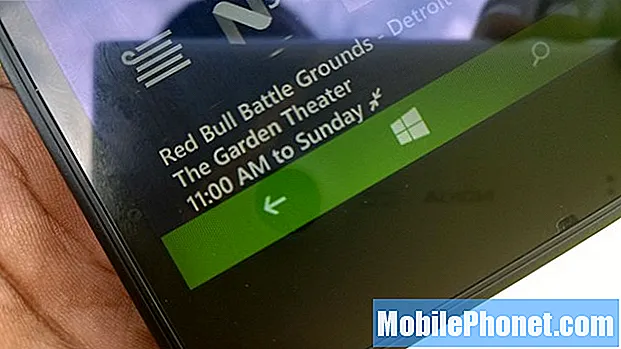Isi
- Panduan tentang cara menambahkan aplikasi di layar Utama Galaxy S10 Plus
- Panduan tentang cara menambahkan widget di layar Utama Galaxy S10 Plus
Ada banyak sekali pengguna yang menginginkan aplikasi favorit mereka ada di layar beranda dan dapat dengan mudah membukanya dengan satu ketukan. Pada artikel ini, kami akan memberi Anda panduan langkah demi langkah terperinci tentang cara menambahkan aplikasi dan widget ke layar beranda Anda.
Di bagian kedua posting ini, kami juga akan memandu Anda tentang cara menambahkan widget ke layar beranda sehingga Anda dapat dengan mudah melihat informasi yang ingin Anda ketahui dalam satu pandangan. Untuk mengetahui lebih lanjut, lanjutkan membaca artikel ini.
Namun sebelum kita benar-benar beralih ke tutorial kita, jika Anda memiliki masalah dengan ponsel Anda, kunjungi halaman pemecahan masalah kami karena kami telah membahas beberapa masalah yang paling umum dengan perangkat ini. Jika Anda membutuhkan bantuan lebih lanjut dengan masalah Anda, isi kuesioner masalah Android kami dan tekan kirim untuk menghubungi kami.
Panduan tentang cara menambahkan aplikasi di layar Utama Galaxy S10 Plus
- Dari layar beranda, ketuk menu aplikasi.
- Navigasikan dengan menggesek ke kiri atau kanan, lalu temukan aplikasi yang ingin Anda tambahkan.
- Setelah menemukannya, ketuk dan tahan ikon aplikasi. Lalu, seret ke layar beranda Anda.
- Jika Anda menambahkan lebih banyak ikon di layar beranda, ulangi langkah 3 untuk menambahkan lebih banyak ikon aplikasi.
- Setelah selesai, Anda mengaturnya sesuai keinginan Anda.
Panduan tentang cara menambahkan widget di layar Utama Galaxy S10 Plus
- Pastikan Anda berada di layar beranda.
- Ketuk dan tahan layar selama beberapa detik, lalu lepaskan saat opsi ditampilkan.
- Ketuk 'Widget'.
- Di sini, Anda dapat melihat daftar widget, navigasi dengan menggesek ke kiri dan kanan untuk memilih widget yang Anda inginkan.
- Jika Anda menemukan widget Anda, cukup ketuk dan tahan, lalu lepaskan saat Anda berada di layar beranda.
- Untuk mengatur widget Anda, cukup ketuk dan tahan dan seret ke posisi yang Anda inginkan.
Itu dia. Kami berharap panduan ini dapat membantu Anda. Kami akan sangat menghargai jika Anda membantu kami menyebarkan beritanya jadi silakan bagikan posting ini jika Anda merasa terbantu. Terima kasih banyak telah membaca!
Terhubung dengan kami
Kami selalu terbuka untuk masalah, pertanyaan dan saran Anda, jadi jangan ragu untuk menghubungi kami dengan mengisi formulir ini. Ini adalah layanan gratis yang kami tawarkan dan kami tidak akan menagih Anda sepeser pun untuk itu. Namun perlu diketahui bahwa kami menerima ratusan email setiap hari dan tidak mungkin bagi kami untuk menanggapi satu per satu. Tapi yakinlah kami membaca setiap pesan yang kami terima. Bagi mereka yang telah kami bantu, silakan sebarkan berita ini dengan membagikan kiriman kami ke teman-teman Anda atau hanya dengan menyukai halaman Facebook kami atau mengikuti kami di Twitter.